CAD怎么创建块遮挡效果
CAD块遮挡功能主要用于在设计图纸中隐藏或遮挡某些元素,以便于突出显示其他重要内容或简化视图,从而提高图纸的可读性和工作效率。这一功能有助于在复杂的设计中快速定位关键信息,同时保持图纸的整洁和专业外观。在tigerenterCAD里如何实现这种效果呢?
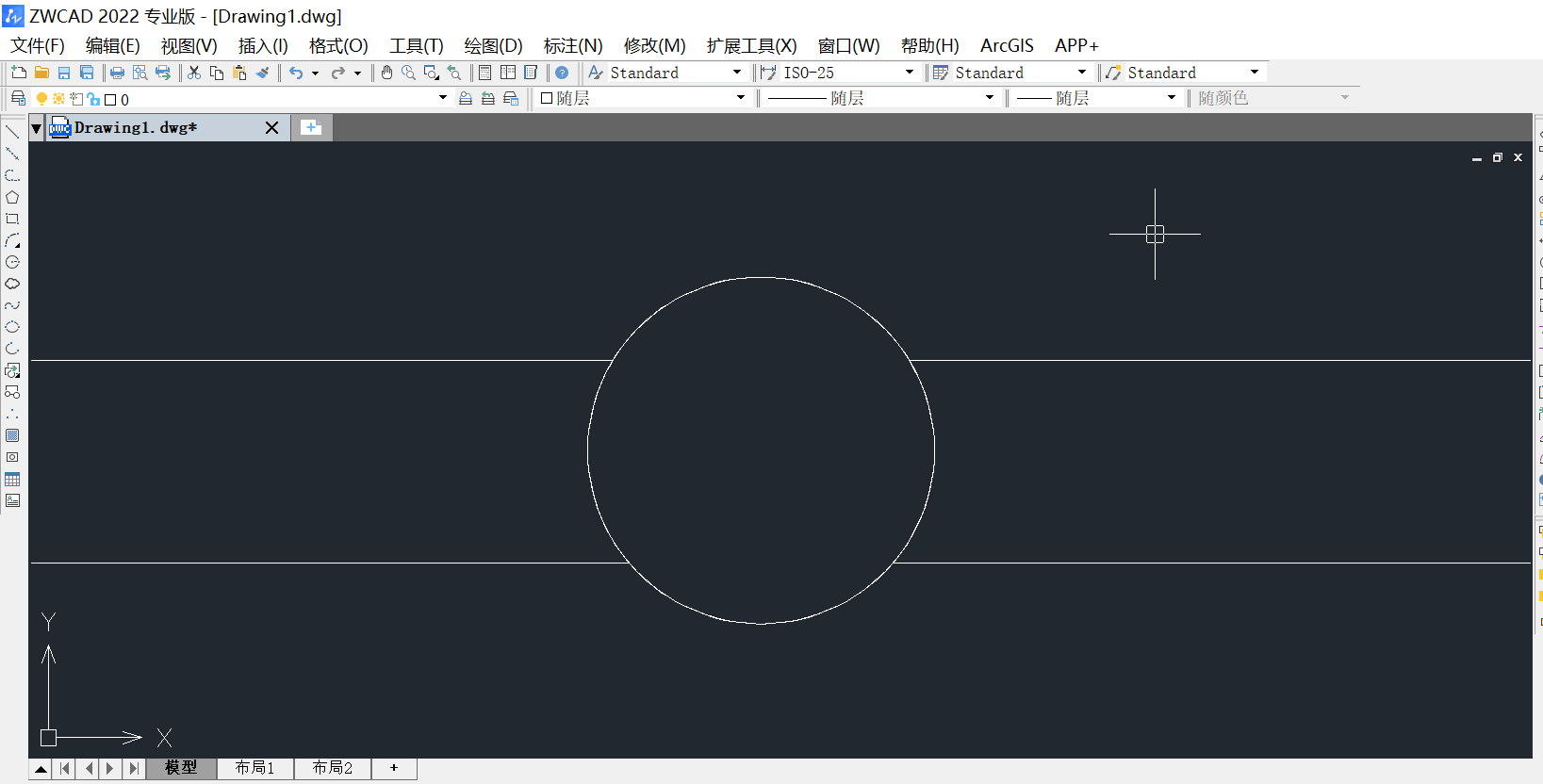
我们一般通过两种方法,第一种是,
首先,点击菜单【扩展工具-图块工具-图块断线】,或者输入【BLOCKBREAK】命令,打开设置对话框;然后在【名称】里选择需要插入的块,点【插入图块】,放到被遮挡的对象位置即可。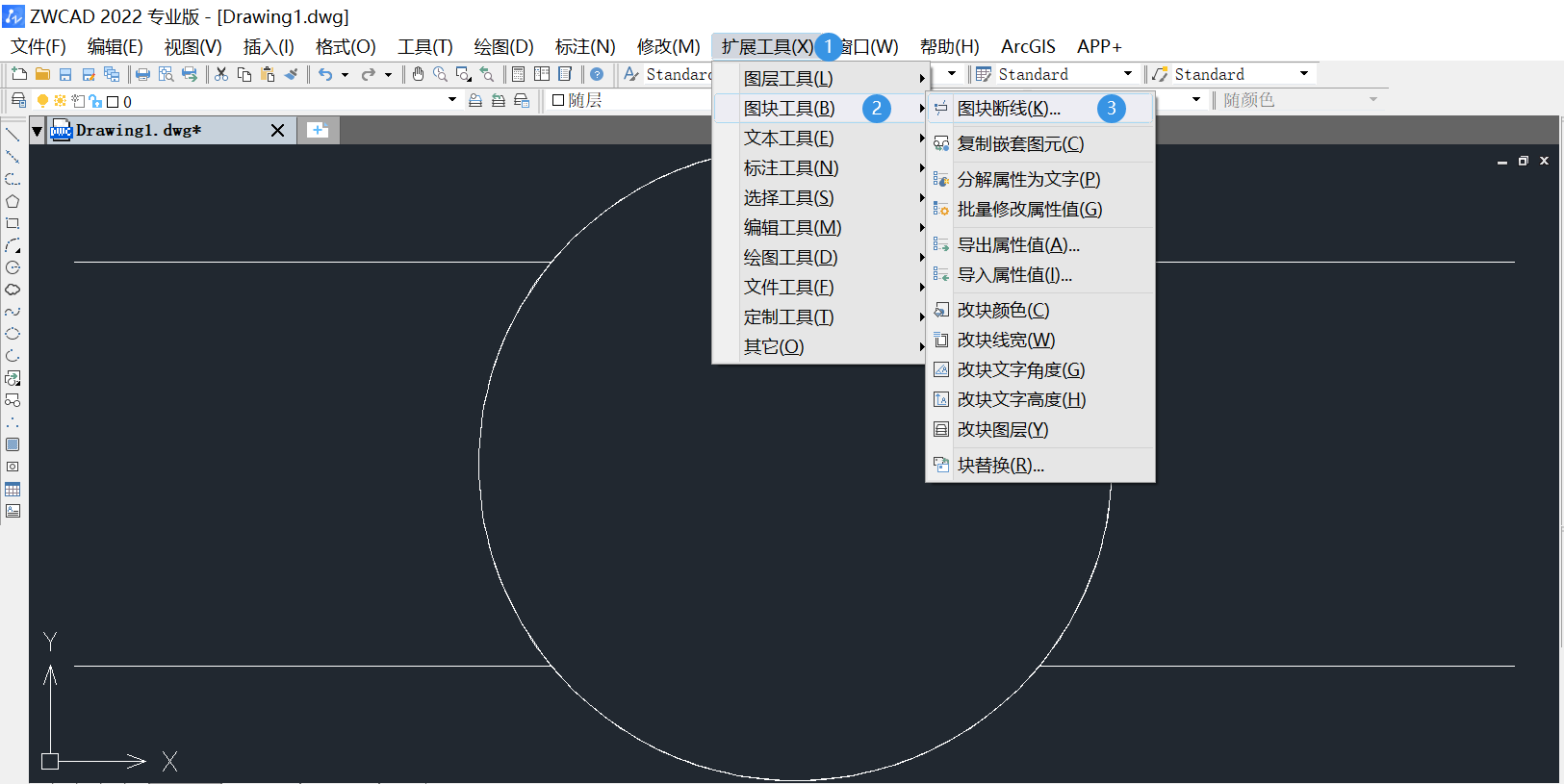
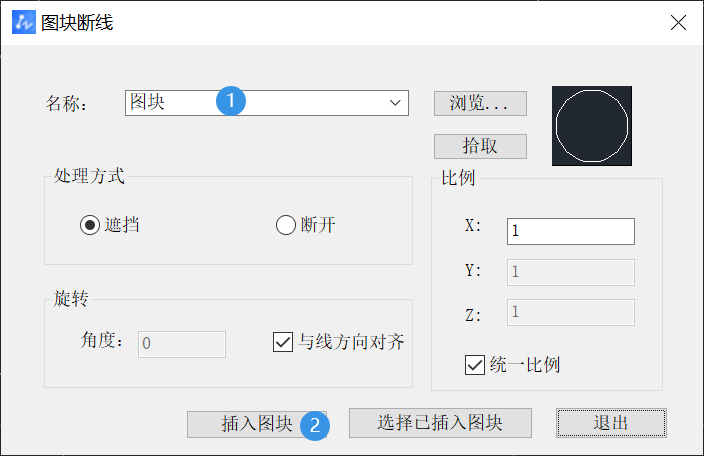
第二种方法是,
首先,点击菜单【绘图-区域覆盖】,或者输入【WIPEOUT】命令,将需要遮挡区域画出来,选择各图形 ;然后,【右键】菜单【绘图顺序】里,对图形上下位置进行调整,以达到遮挡的效果。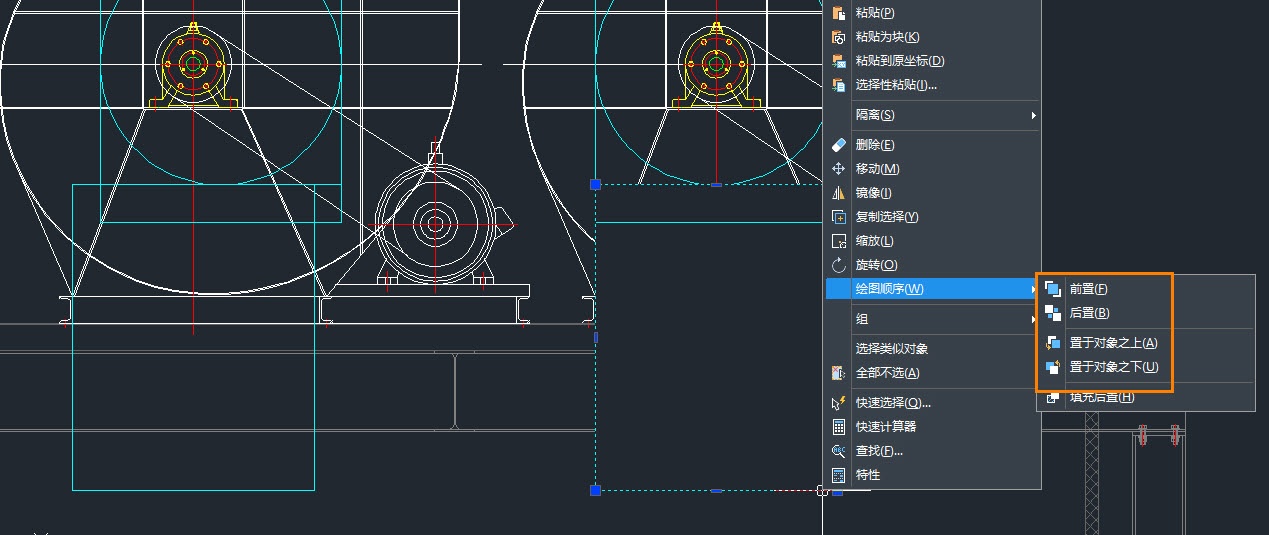
按照上述步骤操作,我们就可以创建块遮挡效果啦,以上就是本篇文章的全部内容,希望对你有所帮助。
推荐阅读:CAD制图
推荐阅读:CAD表格怎么求和
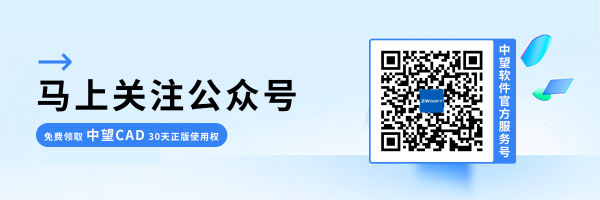
· 一名大四生真实讲述 | 愿国产工业软件走入更多大学课堂2025-10-21
· 新利全站体育官网登录进入全国计算机等级考试,国产工业软件人才培养开启新篇2025-10-15
· 国产CAD软件再添信创利器,tigerenter“自主内核+生态合作”构建自主新格局2025-10-10
· CAD+:联数字与现实,创可持续未来2025-10-09
· CAD+流程工业|tigerenter流程工业解决方案专题研讨会圆满落幕2025-09-29
· 北京勘察工程设计行业沙龙成功举办,共话国产软件赋能行业升级新路径2025-09-26
· tigerenter数智化转型峰会武汉站圆满落幕,“CAD+”战略助推中部工业智造升级2025-09-26
· 新利官网地址荣膺三项“鼎新杯”大奖,以自主创新助力政企数字化转型2025-09-27
·玩趣3D:如何应用tigerenter3D,快速设计基站天线传动螺杆?2022-02-10
·趣玩3D:使用tigerenter3D设计车顶帐篷,为户外休闲增添新装备2021-11-25
·现代与历史的碰撞:阿根廷学生应用tigerenter3D,技术重现达·芬奇“飞碟”坦克原型2021-09-26
·我的珠宝人生:西班牙设计师用tigerenter3D设计华美珠宝2021-09-26
·9个小妙招,切换至新利全站体育官网登录竟可以如此顺畅快速 2021-09-06
·原来插头是这样设计的,看完你学会了吗?2021-09-06
·玩趣3D:如何巧用tigerenter3D 2022新功能,设计专属相机?2021-08-10
·如何使用tigerenter3D 2022的CAM方案加工塑胶模具2021-06-24
·CAD使用xplode命令的技巧2023-10-26
·CAD如何画倒角,如何画45度30度倒角2016-11-23
·CAD中放大打印图纸的方法步骤2017-11-02
·关于CAD如何填充外墙砖图案?2022-01-04
·CAD如何使标注线过圆心2024-11-07
·CAD绘制奖杯的方法2022-09-08
·如何快速方便的修改CAD图2017-06-19
·CAD如何快速选择对象2016-08-03














